Mi agradecimiento a Maria Jose, por invitarme traducir su tutorial
Este tutorial, no está permitido copiarlo en otros sitios, así como mi traducción sin consentimiento de su autora
Mi traducción esta realizada desde PSP X9, pero puedes
realizarla desde otra versión PSP. No obstante, el resultado puede variar
ligeramente, dependiendo de la versión PSP que utilices
Recuerda: Los materiales utilizados son propiedad de sus
respectivos autores, no los puedes compartir sin su consentimiento.
Gracias a ell@s por sus creaciones y tubes.
**Para ver las capturas, ampliadas, solo haz clik en la imagen
y automáticamente se abrirá a un tamaño mayor.
Después solo tienes que cerrar (X) en la ampliación, para volver al tutorial
Materiales:
1 Tube principal,
mujer, de Claudia Viza (tubeclaudiaviza-mujer3370) Gracias
1 Tube difuminado,
paisaje, de MJ (avignon2_mj)
1 Tube decorativo, jarrón,
de MJ (vasovime_MJ)
1 Máscara, de Narah
(Narah_mask_Abstract86) Gracias
1 Selección, de MJ
2 Decos, de MJ
** Guarda la selección, en la carpeta Selecciones, predeterminada en tu PSP
Filtros utilizados:
** Los filtros marcados con (*)
están importados a Unlimited 2.0
Colores
1º Plano #472a1e
2º Plano #dfbbac
Forma con tus colores, el siguiente gradiente Lineal:
1.- Abre una imagen nueva, transparente, de 1000 x 700 pix
Pinta esta imagen con el gradiente
2.- Selecciones… Seleccionar todo
Editar… Copiar y Pegar, en la selección, el tube difuminado
3.- Efectos de Imagen… Mosaico integrado (Ajustes
Predeterminadas/ Transición 100)
Selecciones… ANULAR SELECCION
4.- Ajustar… Desenfocar… Desenfoque gaussiano (25)
5.- Complementos…. VM Distortion… Flip Chop (90/ 90)
6.- Efectos de Reflexion… Espejo giratorio (ajustes
predeterminados)
7.- Complementos… RCS Filter Pak 1.0… RCS TripleExposure /ajuste predeterminado: 255)
8.- Selecciones… Seleccionar todo
Selecciones… Modificar… Contraer (100)
Selecciones… Invertir
9.- Efectos de Textura… Textil
10.- Complementos… Horizonaus Mixed Bag… StripesareIn
(ajustes predeterminados)
11.- Complementos… Graphics Pluz… Vertical Mirror (ajustes
predeterminados: 128/ 0)
Selecciones… Invertir
12.- Efectos 3D… Sombra 0/ 0/ 60/ 30/ #Negro)
13.- Complementos… AAA Frames… Foto Frame (ajustes
predeterminados)
Selecciones… ANULAR SELECCION
14.- Selecciones… Cargar selección, desde disco (nikki_0_mj)
Selecciones… Convertir selección en capa
15.- Ajustar… Desenfocar… Desenfoque gaussiano (25)
16.- Capas… Nueva capa de trama
Editar… Copiar y Pegar, en la selección, el tube difuminado
Ajustar… Nitidez… Enfocar
Capas… Fusionar… Fusionar hacia abajo
MANTEN LA SELECCIÓN ACTIVA
17.- Complementos… AAA Frames… Foto Frame (20/ 100)
Efectos 3D… Sombra (0/ 0/ 60/ 30/ #Negro)
Selecciones… ANULAR SELECCION
18.- Capas… nueva capa de trama
Pinta esta capa con el color claro
19.- Capas… Nueva capa de mascara, a partir de una imagen
(Narak_mask_Abstract86)
Capas… Fusionar… Fusionar grupo
20.- Complementos… MuRa's Seamless … Emboss at Alpha (ajustes predeterminados)
Cambia el modo de esta capa,
a Pantalla
Capas… Organizar… Bajar
Tenemos esto:
21.- Capas… Fusionar… Fusionar visibles
Capas… Duplicar
Imagen… Cambiar tamaño, de esta capa, a 90%
Efectos 3D… Sombra (0/ 0/ 60/ 30/ #Negro)
Situate ahora sobre la capa Fusionada
22.- Complementos… Horizonaus Mixed Bag… StripeareIn (ajustes predeterminados: 100/ 100)
23.- Complementos… Graphics Plus… Vertical Mirror (ajustes
predeterminados: 128/ 0)
Continua sobre esta capa
24.- Capas… Nueva capa de trama
Pinta esta capa con el color claro
25.- Capas… Nueva capa de mascara, a partir de una imagen (Narah_mask_Abstract86)
Capas… Fusionar… Fusionar grupo
26.- Complementos… MuRa's Seamless… Emboss at Alpha (ajustes
predeterminados, en memoria)
Cambia el modo de capa a Pantalla, u otro a tu gusto
27.- Editar… Copiar y Pegar, en nueva capa, el deco
(deco_nikki_mj)
Capas… Organizar… Traer al frente
28.- Editar… Copiar y Pegar, en nueva capa, el deco
(deco1_nikki_mj)
Tenemos esto:
29.- Situate sobre la capa Fusionada
Editar… Copiar
Editar… Pegar como nueva imagen
Reserva aparte esta imagen, la utilizaremos despues y regresa a tu trabajo
30.- Selecciones… Seleccionar todo
Imagen… Añadir bordes, simétrico, de 50 pix, en color blanco
31.- Selecciones… Invertir
Situate sobre la imagen que has reservado
Editar… Copiar
Regresa a tu trabajo
Editar… Pegar en la selección
32.- Efectos de Distorsión… Viento
33.- Efectos de Reflexion… Espejo giratorio (180)
Ajustar… Nitidez… Enfocar mas
34.- Selecciones… Invertir
Efectos 3D… Sombra (0/ 0/ 60/ 30/ #Negro)
Selecciones… ANULAR SELECCION
35.- Editar… Copiar y Pegar, en una capa nueva, el tube
principal
** En este caso se ha cambiado
el tamaño a 85%
Situalo y aplica una sombra a tu gusto
36.- Editar… Copiar y Pegar, en una capa nueva, el tube
decorativo
** En este caso se ha cambiado
el tamaño a 90%
Situalo y aplica una sombra a tu gusto
37.- Imagen… Añadir bordes, simétrico, de 1 pix, en color negro
30.- En una capa nueva, agrega tu firma o marca de agua
Capas… Fusionar… Fusionar todo (Aplanar)
31.- Imagen… Cambiar tamaño a 1000 pix, de ancho
Listo! Ya lo tienes.
Ahora solo guarda tu imagen, como archivo .jpg
Mi ejemplo:
Difuminado, paisaje, de Sonia (SoniaTubes_9314) Gracias
Mujer, de Asmin. Gracias
Decoracion, jarron, de Guismo (calguisvase17112014) Gracias
Original: Maria Jose – 30 Sept 2020
Traducción a español, de Yedralina© - 8 Oct 2020

Prohibida su distribución sin mi consentimiento y el de ©Maria
Jose
©2005-2020Yedralina©









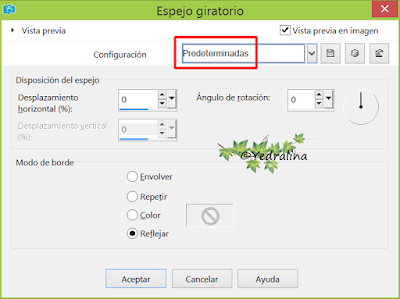












No hay comentarios:
Publicar un comentario